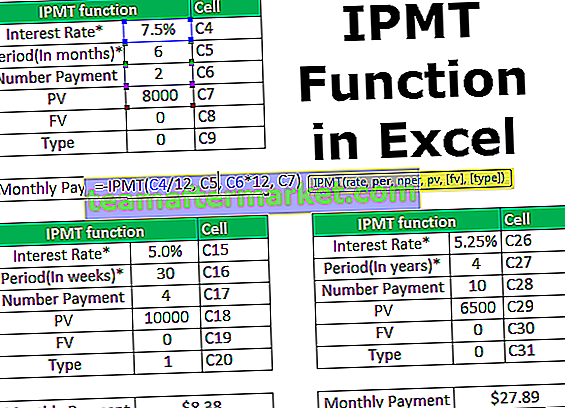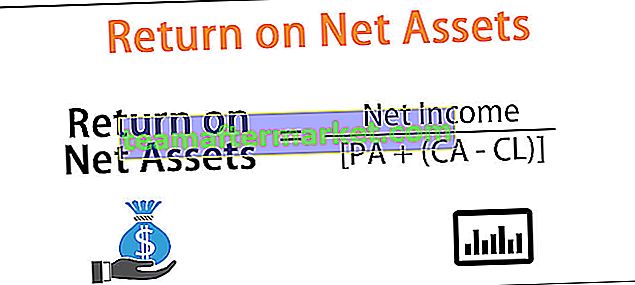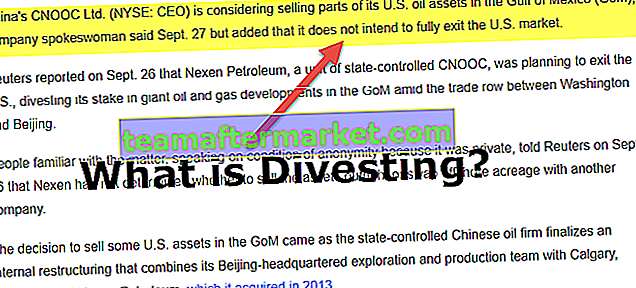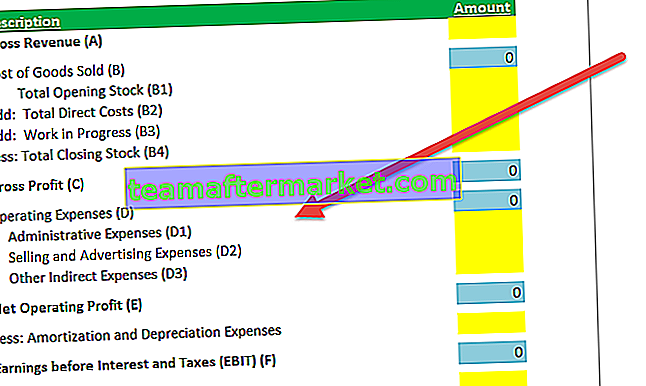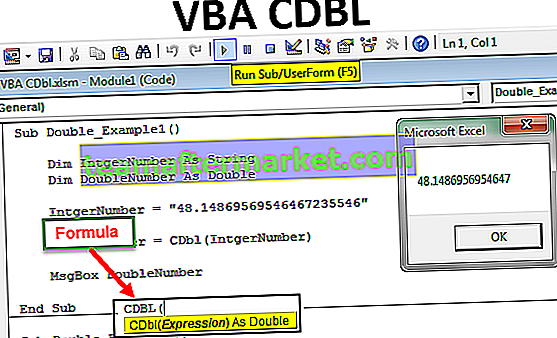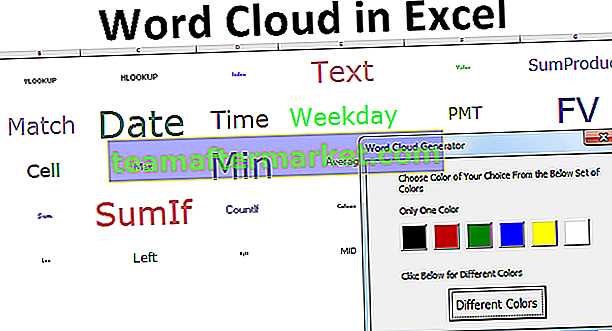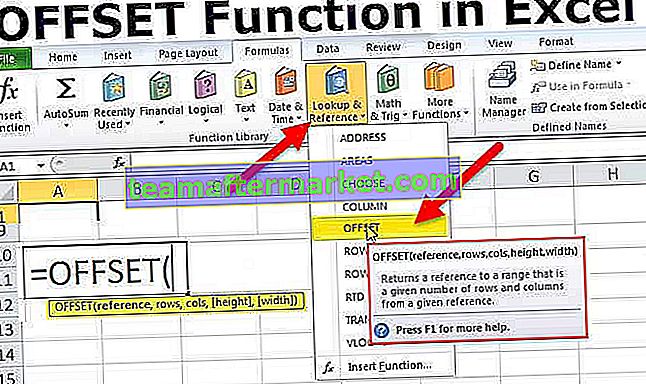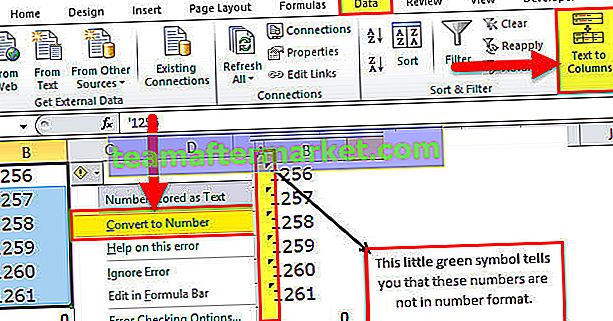Descripción general de cómo crear una hoja de cálculo de Excel
Si está más fresco, es importante saber cómo puede crear e iniciar la hoja de cálculo con Excel. A lo largo de los años, las hojas de cálculo están desempeñando un papel vital en el mantenimiento de una gran base de datos con Excel. El análisis de datos y el procesamiento de números son los principales propósitos que usamos día tras día en la hoja de cálculo. De hecho, muchas personas usan esta hoja de cálculo para mantener sus necesidades comerciales y también sus cosas personales.
Utilizando la hoja de cálculo, he visto a muchas personas administrar sus presupuestos familiares, préstamos hipotecarios y varias otras cosas para satisfacer sus necesidades diarias. En este artículo, le mostraremos cómo crear una hoja de cálculo de Excel, las herramientas disponibles con la hoja de cálculo y muchas otras cosas.
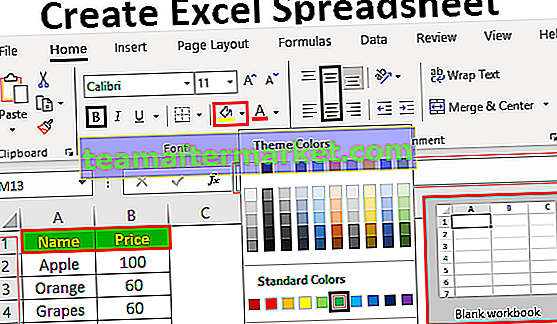
Comprensión de la pantalla del libro de trabajo de Excel
Cuando abrimos la pantalla de Excel, podemos ver las siguientes funciones frente a nosotros.
# 1 - cinta
Estas opciones de menú se denominan "cinta" en Excel. En la cinta, tenemos varias pestañas con las que trabajar. En el futuro, exploraremos cada uno de ellos en detalle.

# 2 - Barra de fórmulas
La barra de fórmulas en Excel es la plataforma para ver la fórmula o el valor de la celda seleccionada o activa. Por ejemplo, si tenemos 5 en la celda A1, si se selecciona la celda A1 podemos ver el mismo valor en la barra de fórmulas.

# 3 - Encabezado de columna
Como puede ver, cada columna tiene su propio encabezado con caracteres alfabéticos que representan cada columna por separado.

# 4 - Encabezado de fila
Los encabezados de columna están representados por alfabetos y, de manera similar, los encabezados de fila están representados por números que comienzan desde 1. En versiones recientes de Excel, tenemos más de 1 millón de filas.

# 5 - Área de hoja de cálculo
Aquí es donde hacemos el trabajo. Como puede ver en la imagen de resumen anterior, tenemos pequeñas cajas rectangulares que son suficientes. La combinación de columna y fila forma una celda, es decir, una caja rectangular. Cada celda se identifica por una dirección de celda única que consta de un encabezado de columna seguido de un encabezado de fila. Para la primera celda, el encabezado de la columna es A y el encabezado de la fila es 1, por lo que la primera dirección de celda es A1.

Esta es la descripción general de la hoja de cálculo de Excel. Ahora veremos cómo trabajar con esta hoja de cálculo.
¿Cómo trabajar con una hoja de cálculo de Excel?
Veamos el ejemplo que se da a continuación.
Para trabajar con una hoja de cálculo, primero debemos seleccionar la celda con la que queremos trabajar. Por ejemplo, si desea la palabra "Nombre" en la celda A1, seleccione la celda y escriba "Nombre" en la celda.

Seleccione la celda B1 y escriba Precio.

Ahora regrese a la celda A2 y escriba algunos nombres de frutas.

En la columna asociada ingrese el precio de cada fruta.

Esta es la tabla simple que hemos creado con Excel '.
Pasos para dar formato a la hoja de cálculo de Excel
Esto parece un dato sin procesar, pero al aplicar algún formato de Excel podemos hacer que se vea hermoso.
Paso 1
Seleccione el encabezado y haga que la fuente sea Negrita. La tecla de método abreviado de Excel para aplicar formato en negrita es Ctrl + B.

Paso 2
Realice la alineación central.

Paso 3
Ahora complete el color de fondo de las celdas seleccionadas.

Paso 4
Cambie el color de la fuente a blanco.

Paso # 5
Ahora aplique bordes a los datos. Seleccione todo el rango de datos para aplicar bordes.

Ahora los datos parecen organizados. Así, podemos crear una hoja de cálculo y trabajar con ella.
Esta es la introducción de nivel básico a la hoja de cálculo de Excel. Excel tiene una amplia variedad de herramientas para trabajar. Veremos la explicación de cada una de las herramientas en artículos dedicados separados que lo exponen a las funciones avanzadas.